3. Installation
3.1. Aperçu des connexions Cerbo GX (PN BPP900450100)
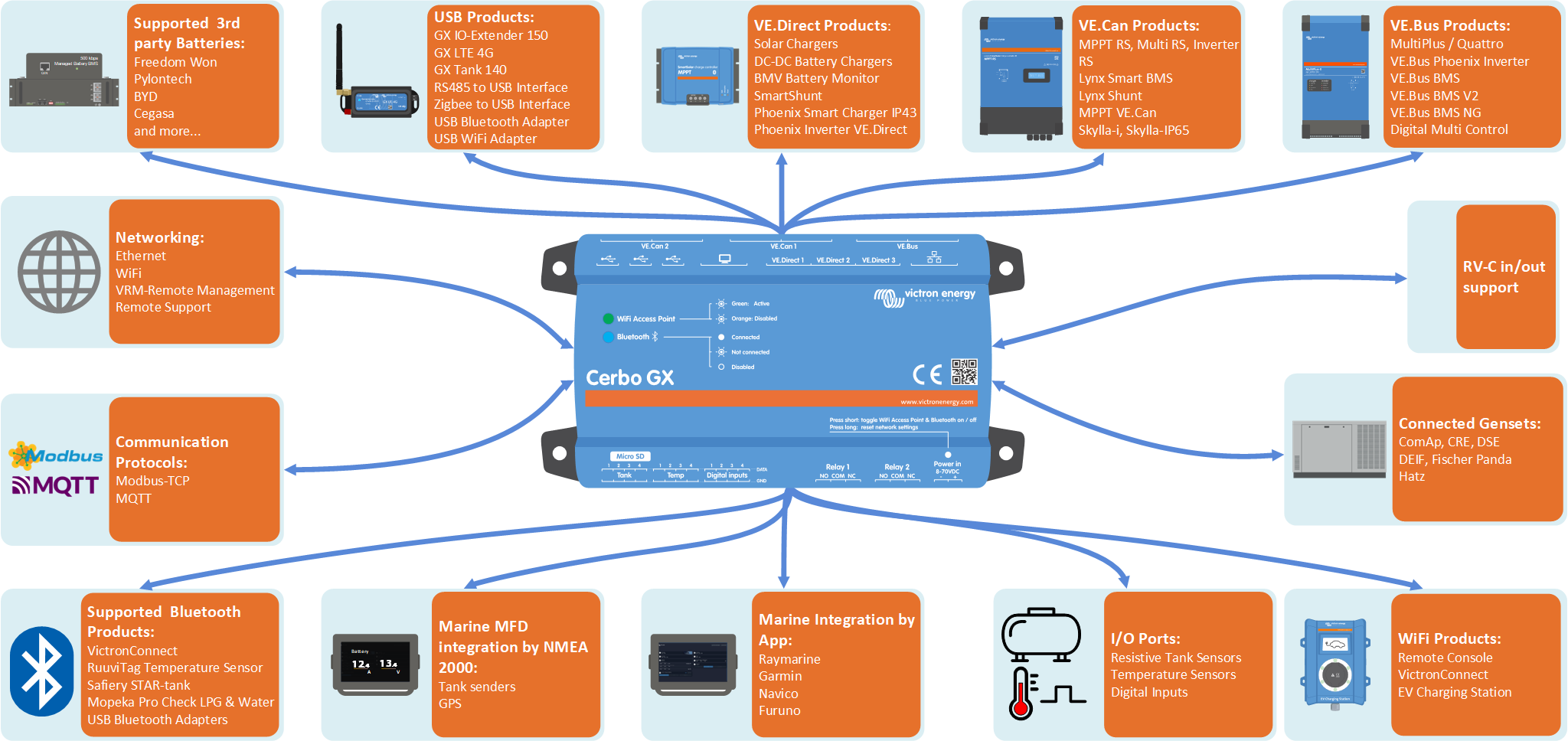
Ports de communication | IO | Autre |
|---|---|---|
3 x VE.Direct | 4 x entrées numériques | Fente pour carte microSD (32 Go max.) |
1 x VE.Can (non isolé) et 1 x BMS-Can | 4 x entrées de niveau de réservoir résistives | Port d’alimentation (8 - 70 VCC) |
1 x VE.Bus | 4 x entrées de détection de température | Port HDMI |
Ethernet | 2 x relais programmables (NO, COM, NC - limite de courant : CC jusqu’à 30 VCC : 6 A/CC jusqu’à 70 VCC : 1 A/CA : 6 A, 125 VCA | |
WiFi 2,4 GHz (802.11 b/g/n) avec point d’accès WiFi | ||
Bluetooth Smart | ||
2 x ports hôtes USB + 1 x port USB alimentation uniquement | ||
Le Cerbo GX prend en charge un maximum de 15 appareils VE.Direct, qu’ils soient connectés via des ports VE.Direct ou USB. Cependant, cette limite peut être inférieure dans les systèmes complexes, par exemple ceux comportant plusieurs convertisseurs PV ou des convertisseurs synchronisés. Prévoyez toujours une marge de sécurité dans la conception de votre système pour garantir un fonctionnement fiable. | ||
3.2. Cerbo GX MK2 (réf. BPP900450110 et BPP900451100) – Vue d’ensemble des connexions
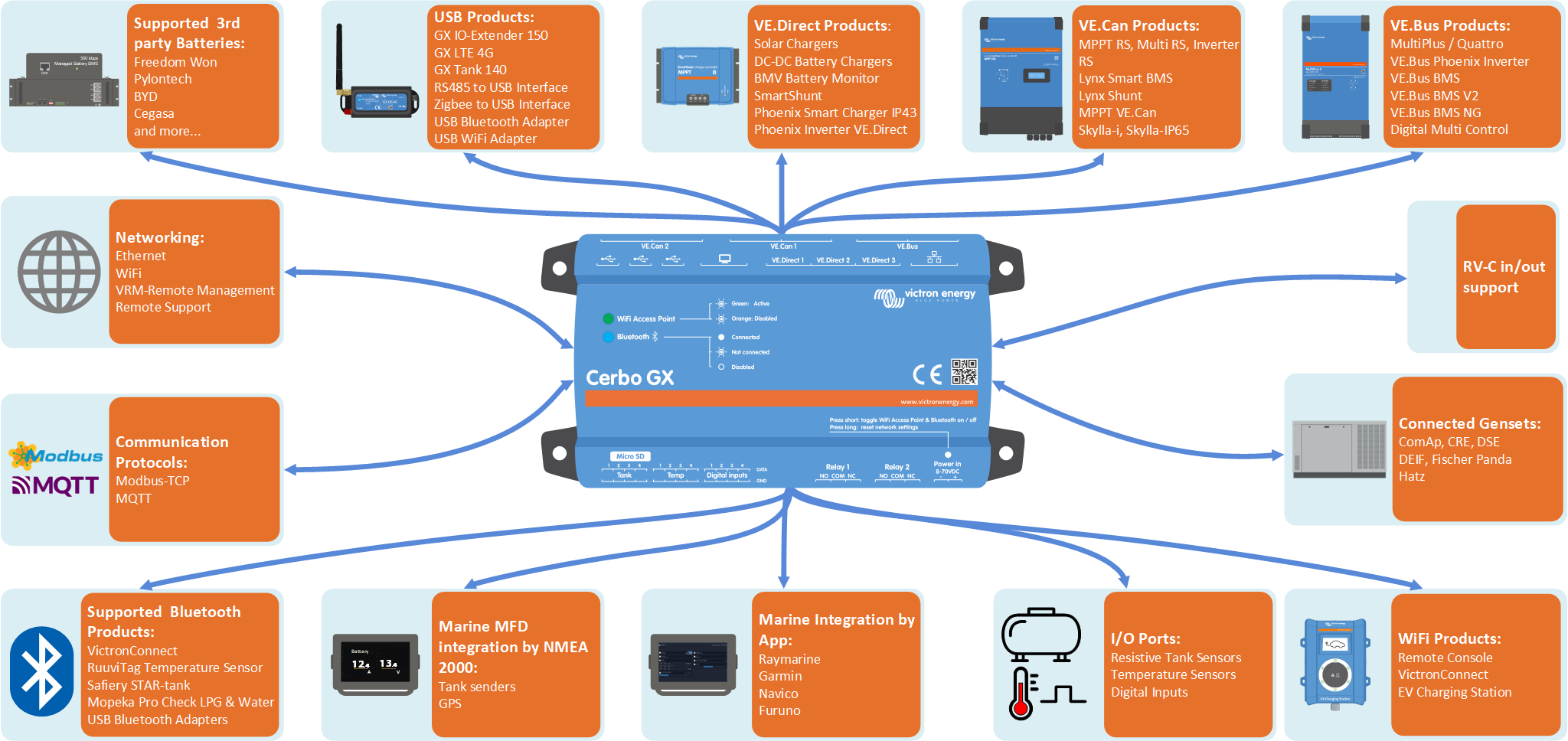
Ports de communication | IO | Autre |
|---|---|---|
3 x VE.Direct | 4 x entrées numériques (avec comptage d’impulsions) | Fente pour carte microSD (32 Go max.) |
2 x ports VE.Can (VE.Can 1 isolé) | 4 x entrées de niveau de réservoir résistives | Port d’alimentation (8 - 70 VCC) |
1 x VE.Bus | 4 x entrées de détection de température | Port HDMI |
Les prises RJ45 ont été tournées de 180 degrés pour faciliter le retrait des câbles. | 2 x relais programmables (NO, COM, NC - limite de courant : CC jusqu’à 30 VCC : 6 A/CC jusqu’à 70 VCC : 1 A/CA : 6 A, 125 VCA | |
WiFi 2,4 GHz (802.11 b/g/n) avec point d’accès WiFi | ||
Bluetooth Smart | ||
3 x ports hôtes USB (entièrement fonctionnels) |
3.3. Options de montage et accessoires
Les options de montage et les accessoires suivants sont disponibles à l’achat :
Veuillez regarder cette vidéo pour découvrir toutes les options de montage :
3.4. Mise en marche du Cerbo GX
L’appareil est alimenté via le connecteur Power in V+ et accepte une tension de 8 à 70 VCC. Il ne peut pas être alimenté par une autre connexion (par exemple Ethernet ou USB). Le câble d’alimentation fourni est équipé d’un fusible temporisé de 3,15 A.
Si la tension CC dépasse 60 V, le Cerbo GX est classé comme un « produit intégré ». L’installation doit empêcher l’utilisateur d’accéder aux bornes afin de respecter les normes de sécurité.
Alimentation avec un BMS VE.Bus
Si vous utilisez le Cerbo GX dans une installation équipée d’un BMS VE.Bus, connectez la borne Power in V+ du Cerbo GX à la borne « Load disconnect » du BMS VE.Bus. Connectez les deux fils négatifs à la barre omnibus négative ou au négatif commun de la batterie. Cette étape n’est pas nécessaire avec les modèles BMS VE.Bus V2 et BMS VE.Bus NG, qui intègrent une sortie GX Power dédiée.
Important : alimentation via la borne AC-out d’un convertisseur VE.Bus, Multi ou Quattro
Alimenter un dispositif GX via un adaptateur secteur branché à la borne AC-out d’un appareil VE.Bus (convertisseur, Multi ou Quattro) peut provoquer un blocage du système :
En cas de panne ou de redémarrage à froid, les appareils VE.Bus ne redémarrent pas, car le Cerbo GX n’est pas alimenté.
Le Cerbo GX ne peut pas démarrer, car le convertisseur/chargeur est éteint, provoquant un cycle de blocage.
Solution temporaire :
débranchez brièvement le câble VE.Bus du dispositif GX pour permettre le redémarrage des produits VE.Bus.
Solution permanente :
modifiez le câblage RJ45. Voir la FAQ Q20 pour plus de détails à ce sujet.
Recommandation :
Évitez d’alimenter le dispositif GX depuis la sortie AC-out d’un convertisseur/chargeur. En cas d’arrêt dû à une surcharge, une température élevée ou une basse tension batterie, le dispositif GX s’éteindra également, perdant toutes les fonctions de surveillance et l’accès distant. Il est fortement recommandé d’alimenter le dispositif GX directement depuis la batterie.
Considérations relatives à l’isolation
Le dispositif GX se connecte à divers composants du système. Pour éviter les boucles de masse, il est essentiel d’appliquer des pratiques d’isolation appropriées. Dans la majorité des cas, cela ne pose pas de problème, mais une conception correcte du système reste indispensable.
Type de port | Cerbo GX | Cerbo GX MK2 | Ekrano GX | Venus GX |
|---|---|---|---|---|
VE.Bus | Isolé | Isolé | Isolé | Isolé |
VE.Direct | Isolé | Isolé | Isolé | Isolé |
VE.Can | Non isolé | 1) | 1) | Isolé |
USB 3) | Non isolé | Non isolé | Non isolé | Non isolé |
Ethernet 2) | Isolé | Isolé | Isolé | Isolé |
1) Le port VE.Can 1 est isolé galvaniquement, le port VE.Can 2 n’est pas isolé 2) Le port Ethernet est isolé, à l’exception du blindage : utilisez des câbles UTP non blindés pour le réseau Ethernet. 3) Les ports USB ne sont pas isolés. La connexion d’un dongle WiFi ou GPS ne pose pas de problème, car ces dispositifs ne sont pas alimentés par une source externe. Même en utilisant un concentrateur USB alimenté séparément, une boucle de masse peut survenir. Cependant, des tests approfondis ont démontré que cela n’affecte pas le bon fonctionnement du système. | ||||
Extension des ports USB
Le nombre de ports USB peut être augmenté à l’aide d’un concentrateur USB. Cependant, les ports USB intégrés disposent d’une puissance limitée.
Recommandation
Utilisez toujours des concentrateurs USB alimentés et sélectionnez des produits de haute qualité afin de minimiser les problèmes.
Pour augmenter le nombre d’appareils VE.Direct, vous pouvez utiliser un adaptateur VE.Direct vers USB. Veuillez consulter ce document pour connaître le nombre maximal d’appareils pouvant être connectés à différents dispositifs GX.
3.5. GX Touch série 50 et GX Touch série 70
Les séries GX Touch 50 et GX Touch 70 sont des accessoires d’affichage pour le Cerbo GX. Disponibles en versions 5 pouces et 7 pouces, ils offrent deux options d’installation :
Ces écrans ultra-fins et étanches offrent une vue d’ensemble instantanée du système et permettent un réglage rapide des paramètres. Leur installation simple offre une grande flexibilité pour concevoir un tableau de bord épuré et professionnel. Aucune configuration n’est nécessaire. Une fois connecté, le dispositif GX affiche automatiquement la vue d’ensemble du système et les commandes du menu. Options d'affichage Les paramètres d’affichage sont disponibles via : Paramètres → Affichage et langue Vous pouvez :
Fonctionnement de l’écran tactile
|
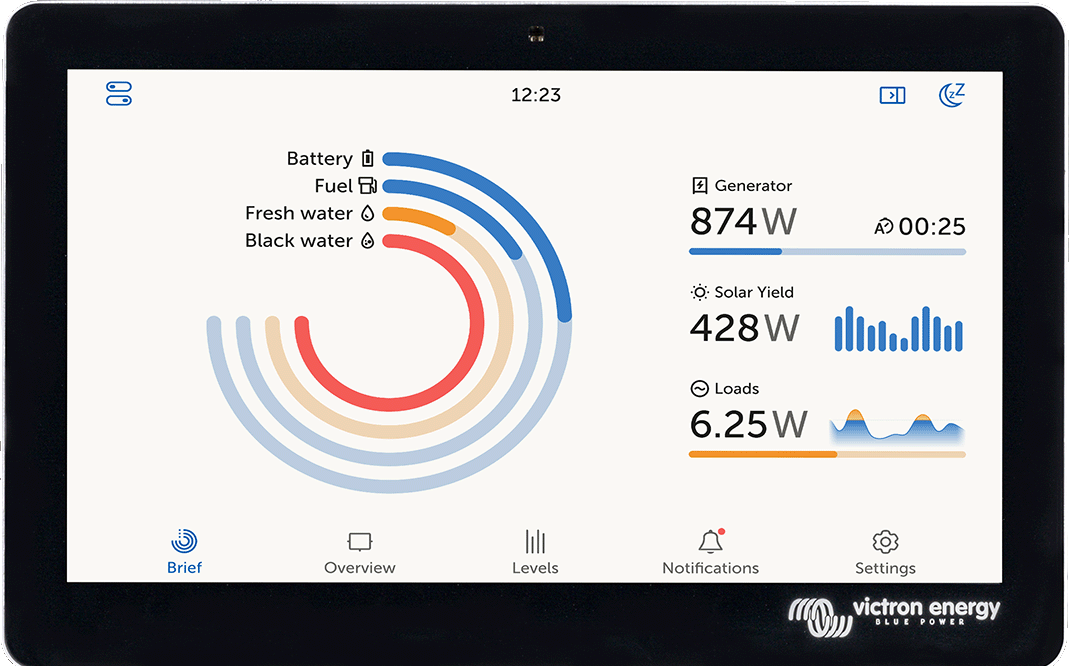 |
Option de montage :
Selon le modèle, il est possible de monter le GX Touch de différentes manières :
GX Touch 50 et GX Touch 70
Montage en façade : à l’aide des cadres de support fournis
Montage mural : à l’aide du support mural pour GX Touch en option
Adaptation pour découpe CCGX (GX Touch 50 uniquement) : à l’aide de l’adaptateur GX Touch 50 en option pour découpe CCGX.
Capot de protection
Un cache de protection est disponible (inclus à partir du numéro de série HQ2242, et également disponible séparément, voir la fiche technique pour plus de détails). Il protège le GX Touch des rayons UV lors d’une exposition prolongée au soleil.
Remarque : Le cache de protection ne convient pas aux versions GX Touch 50 Flush et GX Touch 70 Flush.
 |  |  |  |
GX Touch 50 Flush et GX Touch 70 Flush
Les modèles GX Touch Flush offrent plusieurs méthodes d’installation encastrée :
Montage encastré avec joint en caoutchouc et supports
Utilisez le joint en caoutchouc, les supports, les extrémités filetées et les écrous à oreilles fournis. Cette méthode offre la meilleure résistance à la poussière et à l’eau.
Note
Serrez les extrémités filetées et les écrous à ailettes uniquement à la main.
Montage encastré avec adhésif
Montez directement sur la surface sous-jacente à l’aide de l’adhésif pré-appliqué. Les supports, les extrémités filetées et les écrous à ailettes ne sont pas nécessaires. L’indice de protection dépend de la qualité et de la planéité de la surface sous-jacente.
Montage en relief (entièrement affleurant)
Pour une finition entièrement affleurante, installez selon les dimensions du gabarit de perçage. Utilisez soit le joint en caoutchouc, soit l’adhésif pré-appliqué. L’indice de protection dépend des caractéristiques de la surface sous-jacente.
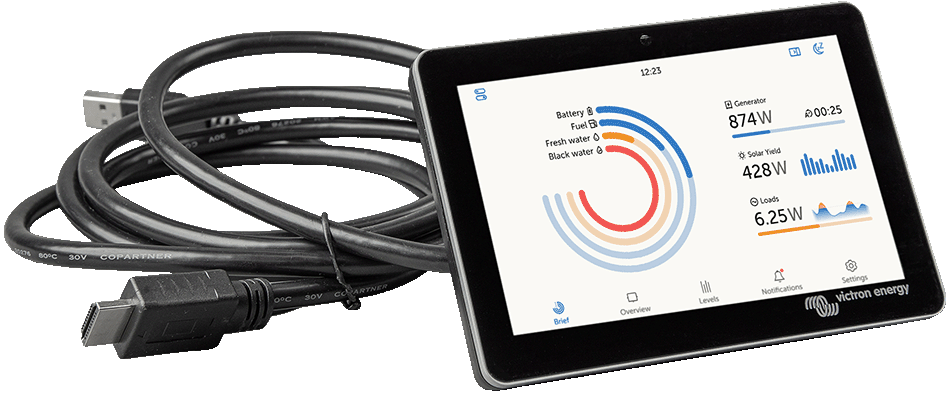 GX Touch 50 / 70 Flush |  Accessoires inclus avec le GX Touch 50 / 70 Flush |
Connexion du GX Touch 50 ou du GX Touch 70
Important
Important : connectez le GX Touch au Cerbo GX avant de le mettre sous tension. La procédure recommandée consiste à débrancher le connecteur d’alimentation du Carbo GX avant l’installation.
Aperçu de la connexion
Le GX Touch se connecte à l’aide d’un seul câble combiné comportant :
Un connecteur HDMI (pour la vidéo)
Un connecteur USB (pour l’alimentation)
Étapes d’installation
Installez l’écran tactile dans un endroit pratique.
Branchez le connecteur HDMI dans le port HDMI du Cerbo GX.
Connectez la fiche USB :
Si vous avez un Cerbo GX de première génération (réf. BPP900450100), connectez le connecteur USB au port USB situé juste à côté du port HDMI (ce port USB sert uniquement à alimenter l’écran tactile et n’a pas d’autre fonction). Si vous avez un Cerbo GX de deuxième génération (réf. BPP900450110 et BPP900451100), vous pouvez connecter le GX Touch à n’importe lequel des trois ports USB.
Rebranchez l’alimentation du Cerbo GX via le bloc de connexion d’alimentation à 2 broches.
Après le démarrage, la console à distance s’affiche sur le GX Touch.
Familiarisez-vous avec l’écran tactile et configurez les options d’affichage via : Paramètres → Affichage et langue
3.6. Désactivation du contrôle par saisie tactile
Pour restreindre l’accès au système GX, il est possible de désactiver le contrôle par saisie tactile de l’écran tactile GX Touch 50 ou 70 connecté. Cela permet de monter le GX Touch à la vue de l’opérateur tout en empêchant toute utilisation non autorisée visant à élever les niveaux d’accès.
Notez que cette fonction désactive uniquement le contrôle tactile/par souris. Sur la console à distance, vous pouvez toujours contrôler l’appareil à l’aide du clavier.
Il y a deux façons de désactiver la fonction tactile de l’écran :
En utilisant un bouton-poussoir momentané raccordé à l’une des entrées numériques
En utilisant un clavier USB externe raccordé au Cerbo GX. La fonction tactile peut alors être activée ou désactivée en appuyant sur la touche Pause/Break.
Si vous souhaitez utiliser cette fonction, assurez-vous que les ports USB et tout clavier USB connecté ne soient pas physiquement accessibles, afin d’empêcher toute activation non autorisée du contrôle tactile.
Désactivation du contrôle par saisie tactile à l’aide d’un bouton-poussoir momentané
Sur les dispositifs GX avec entrées numériques, vous pouvez configurer l’une des entrées pour contrôler la fonctionnalité tactile à l’aide d’un bouton-poussoir externe momentané.
Étapes de configuration
Accédez à Paramètres → E/S → Entrées numériques → Entrée numérique [numéro de l’entrée numérique].
Activez le contrôle par saisie tactile
Fonctionnement
Première pression : La saisie tactile est désactivée.
Aucune interaction tactile n’est possible.
L’écran s’éteint après le délai configuré dans Paramètres → Affichage et langue → Durée d’extinction de l’écran.
Toucher l’écran le réactive, mais la saisie tactile reste désactivée.
Deuxième pression : La saisie tactile est réactivée.
Important : appuyer sur le bouton met la broche GPIO à la masse. N’appliquez pas de tension aux broches GPIO.
Désactivation du contrôle par saisie tactile à l’aide d’un clavier USB externe
Pour contrôler la saisie tactile à l’aide d’un clavier externe :
Connectez un clavier USB à l’un des ports USB du dispositif GX.
Appuyez sur la touche Pause/Break pour activer ou désactiver la saisie tactile.
Pour les claviers sans touche Pause/Break, utilisez l’une des combinaisons de touches de remplacement mentionnées dans cet article Wikipedia.
3.7. Connexions du relais
Le Cerbo GX dispose d’une fonctionnalité de relais sans potentiel normalement ouvert (NO) et normalement fermé (NC). Cette fonctionnalité peut être programmée dans le menu du dispositif GX via : Paramètres → Relais → Fonction.
Le relais 1 est particulièrement important, car il peut être utilisé non seulement pour le déclenchement manuel ou basé sur la température (comme le relais 2), mais aussi comme alarme, commande de démarrage/arrêt du générateur ou relais de pompe de réservoir.
Si la fonction du relais est configurée comme relais d’alarme, il est possible d’inverser la polarité du relais via un menu supplémentaire. Par défaut, le relais est défini comme étant normalement ouvert (NO). Remarque : passer à une polarité normalement fermée (NC) entraînera une consommation électrique légèrement supérieure du dispositif GX.
Important
Veillez à respecter les limites de tension et de courant des relais telles que spécifiées dans le Spécifications techniques.
